Como verificar se o Windows 11 24H2 está instalado no seu PC
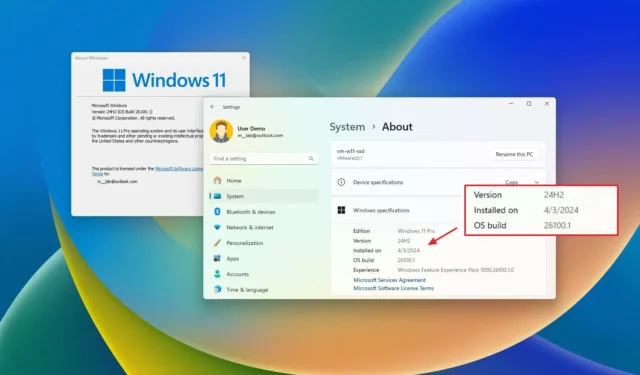
- Para verificar se o Windows 11 24H2 está instalado no seu computador, use o atalho de teclado “tecla Windows + R” , digite o comando “winver” , clique em “OK” e confirme o número da versão.
- Outra forma é abrir Configurações > Sistema > Sobre e confirmar se a versão 24H2 está instalada na seção “Especificações do Windows” .
No Windows 11, se você quiser verificar se a versão 24H2 já está instalada no seu computador, o sistema disponibiliza pelo menos duas maneiras de fazer isso, e neste guia vou mostrar como. Embora o sistema operacional deva mostrar uma experiência bem-vinda após uma atualização, informando sobre as novas alterações, isso raramente acontece e na verdade não informa o número da versão. Você receberá apenas uma breve visão geral das novas alterações.
Em 2024, a atualização de recurso é conhecida como versão 24H2 (também conhecida como Atualização do Windows 11 2024), que reflete o ano (24) e parte do ano (H2 ou meio dois) que indica quando a empresa planeja lançá-la fora.
Se quiser confirmar se o Windows 11 24H2 está instalado no seu dispositivo, você pode usar o comando “winver” e a página de configurações “Sobre” .
É importante observar que a atualização do recurso deve começar a ser lançada em setembro de 2024. Se você verificar a versão antes de estar oficialmente disponível, o dispositivo provavelmente ainda estará em uma das versões anteriores, como a versão 23H2 ou 22H2. Nesse caso, você pode atualizar para a nova versão antecipadamente com estas instruções.
Neste guia vou te ensinar os passos para confirmar se o Windows 11 24H2 já está instalado no seu computador.
- Verifique se o Windows 11 24H2 está instalado do Winver
- Verifique se o Windows 11 24H2 está instalado em Configurações
Verifique se o Windows 11 24H2 está instalado do Winver
Para verificar se o seu computador tem o Windows 11 24H2 instalado, siga estas etapas:
-
Abra Iniciar no Windows 11.
- Procure por winver e pressione Enter.
-
Verifique se a caixa de diálogo “Sobre o Windows” diz “Versão 24H2” e “OS Build 26100.xxx”.
Se a caixa de diálogo mostrar “Versão 24H2” junto com “OS Build 26100.xxx” ou um número de compilação superior, a atualização do Windows 11 2024 está instalada.
Verifique se o Windows 11 24H2 está instalado em Configurações
Para confirmar que você tem o Windows 11 24H2 instalado a partir do aplicativo Configurações, siga estas etapas:
-
Abrir configurações .
-
Clique em Sistema .
-
Clique na página Sobre no lado direito.
-
Verifique na seção “Especificações do Windows” e confirme se a “Edição” é “Windows 11”.
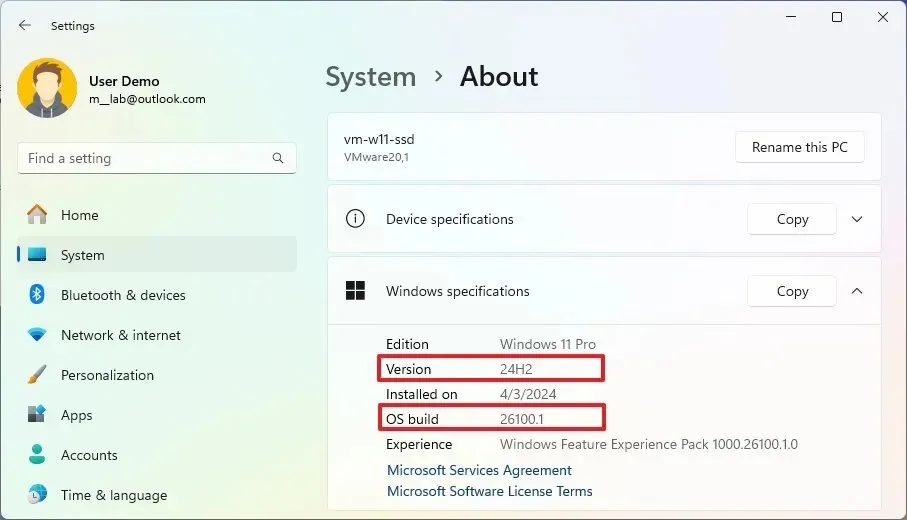
Se a página “Sobre” mostrar o número “24H2” e o número da compilação for igual ou superior a “26100.xxx”, você está executando a próxima versão do sistema operacional.



Deixe um comentário